यदि Google Chrome एक्सटेंशन Google Chrome लॉन्च करते समय या ब्राउज़र एक्सटेंशन प्रबंधित करते समय "आपके व्यवस्थापक द्वारा इंस्टॉल किया गया" संदेश प्रदर्शित करता है। तब आपके वेब ब्राउज़र और कंप्यूटर पर एडवेयर हो सकता है।
एक ब्राउज़र एक्सटेंशन जिसे आपने Google Chrome में स्वयं इंस्टॉल नहीं किया है और जो "आपके व्यवस्थापक द्वारा इंस्टॉल किया गया" संदेश प्रदर्शित करता है, उसे किसी एडवेयर एप्लिकेशन द्वारा जबरन इंस्टॉल किया गया हो सकता है।
उदाहरण के लिए, एक ब्राउज़र एक्सटेंशन जो क्रोम में नए टैब को एक नए टैब से बदल देता है जिसे आप बिल्कुल भी उपयोग नहीं करना चाहते हैं, या एक ब्राउज़र एक्सटेंशन जो क्रोम वेब ब्राउज़र में घुसपैठिया विज्ञापन प्रदर्शित करता है।
अवांछित ब्राउज़र एक्सटेंशन के कई उदाहरण हैं जो नीति के माध्यम से Google Chrome सेटिंग्स को बाध्य करते हैं।आपके व्यवस्थापक द्वारा स्थापित किया गया"या फिर"कंपनी की नीति द्वारा स्थापित“. फिर एक संदेश दिखाई देगा:
क्या यह नया टैब वाला पृष्ठ है जिसकी आपको अपेक्षा थी?
एक एक्सटेंशन ने उस पृष्ठ को बदल दिया है जो नया टैब खोलने पर दिखाई देता है। यदि आप ये परिवर्तन नहीं करना चाहते हैं, तो आप अपनी पिछली सेटिंग्स पुनर्स्थापित कर सकते हैं।
आपके व्यवस्थापक द्वारा स्थापित किया गया.
यह भी संभव है कि संदेश "आपकी कंपनी द्वारा स्थापित नीति" प्रदर्शित किया जाएगा। इसका एडवेयर से कोई लेना-देना नहीं हो सकता है, लेकिन उन सेटिंग्स से अधिक है जो कंप्यूटर व्यवस्थापक द्वारा वेब ब्राउज़र में जबरदस्ती थोपी गई हैं।
यदि आप कंप्यूटर या डिवाइस के व्यवस्थापक नहीं हैं, तो आप सेटिंग्स को बदलने में सक्षम नहीं हो सकते हैं। यदि आप व्यवस्थापक हैं, तो Google Chrome से नीति हटाने के लिए नीचे दिए गए निर्देशों का पालन करें।
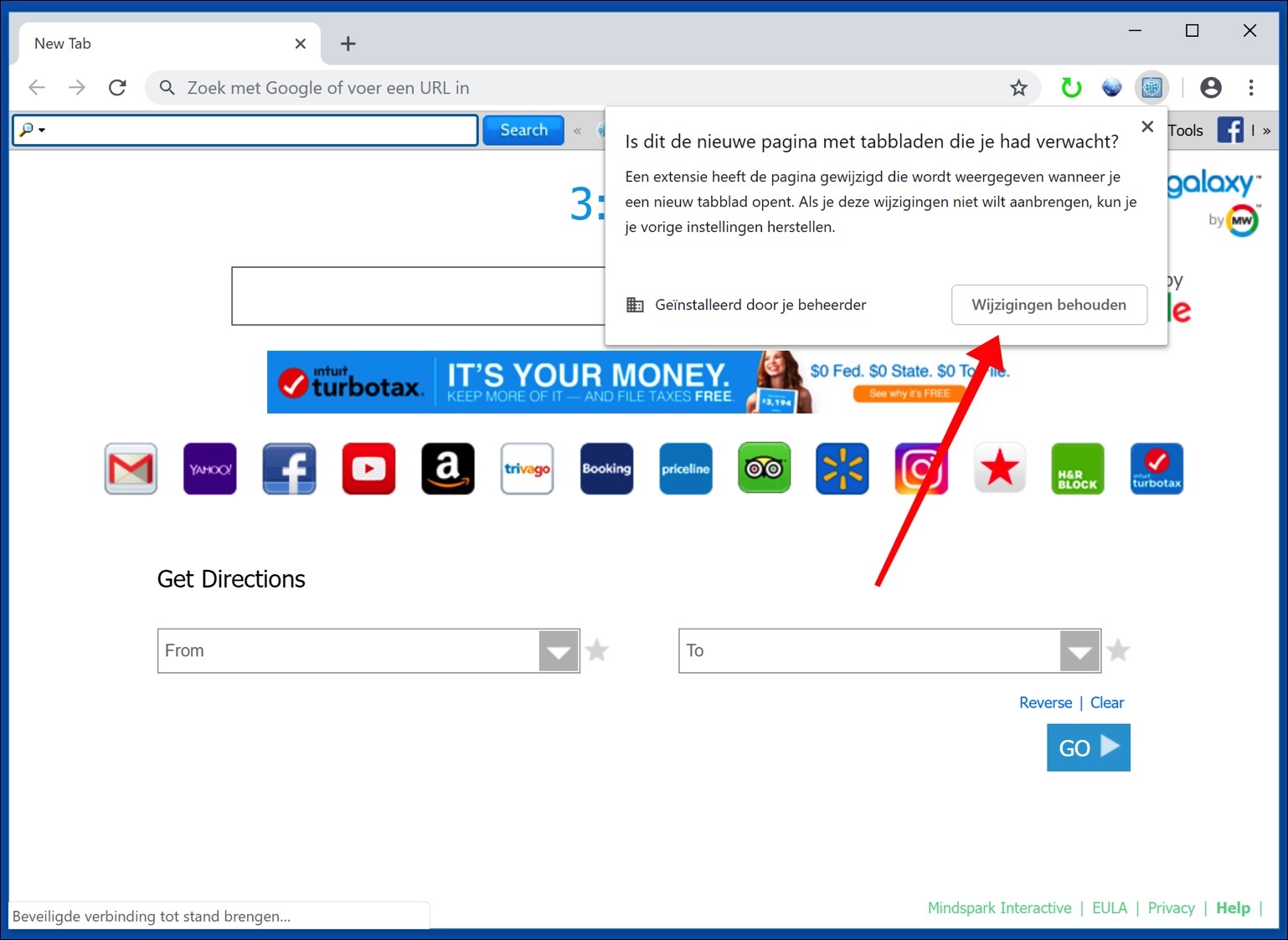
आपके व्यवस्थापक द्वारा इंस्टॉल किया गया या Google Chrome से कॉर्पोरेट नीति द्वारा इंस्टॉल किया गया हटाएं
इस निर्देश में, मैं बताऊंगा कि व्यवस्थापक या कंपनी नीति द्वारा स्थापित एक्सटेंशन या सेटिंग को कैसे हटाया जाए।
- MS-DOS विंडो को इस प्रकार खोलें प्रशासक.
- विंडोज स्टार्ट बटन पर राइट-क्लिक करें, मेनू से चुनें: कमांड प्रॉम्प्ट (एडमिन)। आप माइक्रोसॉफ्ट विंडोज सर्च बार में "cmd" भी टाइप कर सकते हैं, cmd.exe पर राइट-क्लिक करें और चुनें व्यवस्थापक के रूप में चलाएं.
निम्नलिखित कमांड को क्रम से टाइप करें, प्रत्येक कमांड के बाद अपने कीबोर्ड पर ENTER के साथ कमांड की पुष्टि करें।
RD /S /Q "%WinDir%\System32\GroupPolicyUsers" RD /S /Q "%WinDir%\System32\GroupPolicy" gpupdate /force
- एमएस-डॉस विंडो में कमांड निष्पादित करने के बाद आप विंडो बंद कर सकते हैं।
- अपने कंप्यूटर को पुनरारंभ।
मेरा सुझाव है कि आप एक निःशुल्क वायरस स्कैन चलाएँ Malwarebytes एडवेयर की उपस्थिति के लिए अपने कंप्यूटर की जाँच करने के लिए।
ज्यादातर मामलों में, एडवेयर Google Chrome में जबरन नीतियां सेट करने के लिए जिम्मेदार होता है।
Google Chrome नीति अभी भी समाप्त नहीं हुई है?
गूगल क्रोम खोलें. Chrome एक्सटेंशन पर जाएं, अपने Chrome एड्रेस बार में chrome://extensions/ टाइप करें।
Chrome के ऊपरी दाएं कोने में "डेवलपर मोड" पर क्लिक करें।
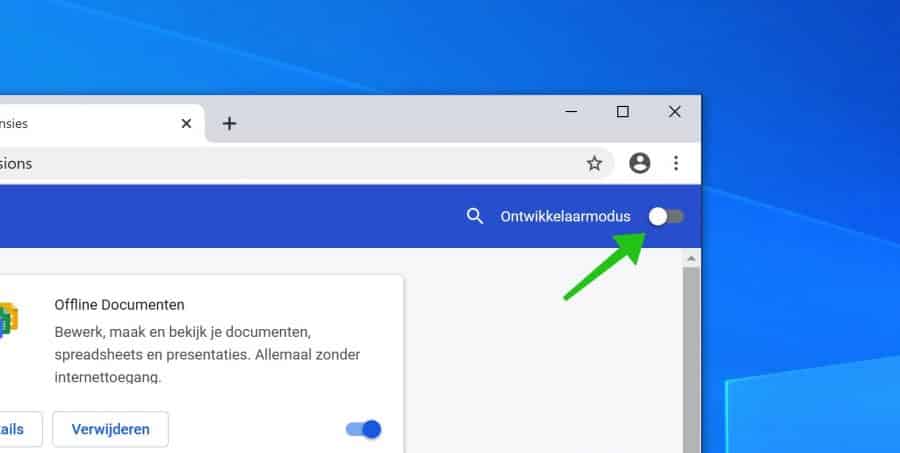
अब आपने Google Chrome में डेवलपर मोड सक्षम कर दिया है। फिर पर क्लिक करें विवरण Google Chrome ब्राउज़र एक्सटेंशन से जिसे किसी नीति या व्यवस्थापक द्वारा बाध्य किया गया है।
दुर्भाग्य से मेरे पास Google Chrome में ज़बरदस्ती डाले गए एक्सटेंशन का कोई उदाहरण नहीं है, इसलिए छवियां उदाहरण हैं।
एक बार जब आप ब्राउज़र एक्सटेंशन विवरण खोल लें, तो खोजें: आईडी। आईडी का चयन करें और आईडी को क्लिपबोर्ड पर कॉपी करें (दायां माउस बटन > कॉपी करें)। इस आईडी की जरूरत हमें बाद में पड़ेगी.
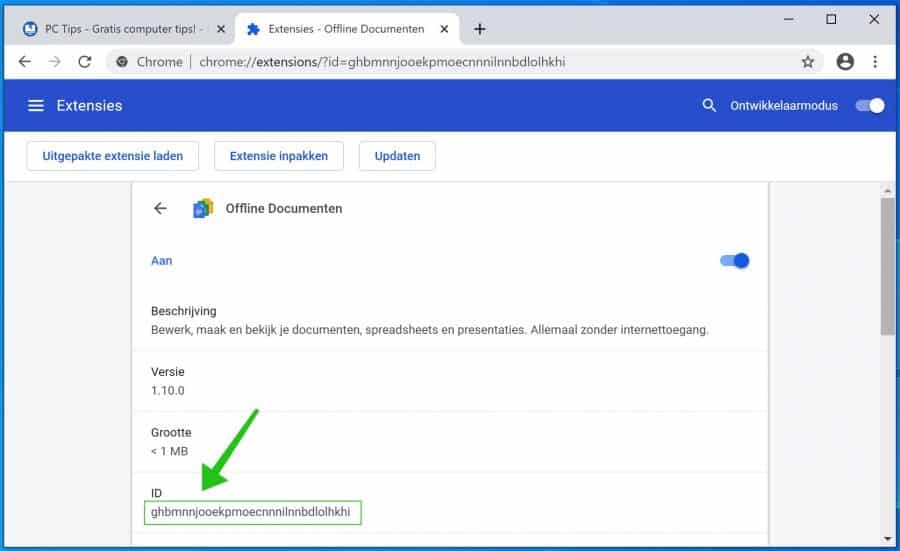
विंडोज स्टार्ट बटन पर राइट-क्लिक करें, मेनू से रन चुनें।
रन विंडो में टाइप करें: regedit.exe
अब विंडोज़ रजिस्ट्री संपादक खुल जाएगा। मेनू संरचना में फ़ोल्डरों पर क्लिक करें और खोलें:
HKEY_LOCAL_MACHINE/SOFTWARE/POLICIES/GOOGLE/CHROME/ExtensionInstallForceList
उस कुंजी पर क्लिक करें जिसकी आईडी पहले से कॉपी किए गए ब्राउज़र एक्सटेंशन आईडी के समान है।
कुंजी पर राइट क्लिक करें एन चयनकर्ता हटाना. अब Google Chrome को पुनरारंभ करें, देखें कि ब्राउज़र एक्सटेंशन हटा दिया गया है या नहीं।
मुझे आशा है कि इस Google Chrome अनुदेश से आपको सहायता मिली होगी.

शुभ दिन,
ध्यान दें कि पीसी के थोड़े से ज्ञान के साथ मैं निम्नलिखित मुद्दा प्रस्तुत करता हूँ;
एक परिवार के रूप में हम साझा उपयोग के लिए पीसी विंडोज 10/क्रोम ब्राउज़र का उपयोग करते हैं लेकिन पारिवारिक सेटिंग्स के बिना। हम YouTube भी देखते हैं और यह Google खाते से सुरक्षित खोज पर सेट है, लेकिन यदि पीसी या क्रोम ब्राउज़र साफ़ हो जाता है, तो YouTube सुरक्षित खोज सेटिंग भी पूर्ववत हो जाती है।
क्या आपके पीसी या ब्राउज़र को साफ़ करने के बाद भी YouTube को सुरक्षित खोज सेट रखने का कोई तरीका है? मुझे आपसे सुनना पसंद है
नमस्ते, उम्मीद है कि यह वीडियो मदद करेगा:
https://www.youtube.com/watch?v=d7w839P4D5oगुड लक!
हाय स्टीफन, समूह नीति को अद्यतन करने से काम नहीं चला, लेकिन रजिस्ट्री कुंजी से एक्सटेंशन को हटाने से काम हो गया। धन्यवाद।
नमस्ते, खुशी है कि यह काम कर गया! आपकी टिप्पणी के लिए धन्यवाद 🙂
नमस्ते, मेरा क्रोम कनेक्शनऑप्टिमाइज़र द्वारा प्रबंधित है और मैं इसे हटा नहीं सकता। मेरे पास OSX बिग सुर संस्करण 1 के साथ M11.4 चिप वाला मैकबुक है।
मेरा मानना है कि एचपी से एक कनेक्शन ऑप्टिमाइज़र होना चाहिए, लेकिन मुझे मैकबुक से इसे हटाने के तरीके के बारे में कुछ भी नहीं मिला।
हाय जोनाथन, मुझे संदेह है कि यह मैलवेयर है।
यह लेख भी मदद करता है: https://support.google.com/chrome/a/answer/9844476?hl=en#zippy=%2Cmacos
नमस्ते, स्टीफ़न
मुझे लेख पहले ही मिल गया था, लेकिन प्रोफाइल के अंतर्गत केवल इमोवी सूचीबद्ध है। मैंने मैलवेयर बाइट्स आज़माए और इससे मदद मिली, कनेक्शनऑप्टिमाइज़र एक्सटेंशन चला गया है और अब मैं याहू खोज के बजाय Google पर फिर से खोज कर सकता हूं। मेरी Chrome सेटिंग अभी भी कहती है कि मैं एक संगठन द्वारा प्रबंधित हूं, लेकिन जब मैं उस पर क्लिक करता हूं, तो किस संगठन द्वारा प्रबंधित किया जाता है, इसके बारे में कोई और जानकारी नहीं है। आपका अग्रिम में ही बहुत धन्यवाद!
प्रोफाइल में कुछ भी नहीं होना चाहिए. निश्चित रूप से iMovie नहीं? जब तक आपने स्वयं कोई प्रोफ़ाइल स्थापित नहीं की है, तब तक वह खाली होनी चाहिए। कनेक्शनऑप्टिमाइज़र वास्तव में मैलवेयर है, मैं इसे पहचानता हूं क्योंकि ऐसे कई ऐप्स हर दिन एक ही नाम से वितरित किए जाते हैं। प्रश्न यह है कि आप इसे कैसे प्राप्त करते हैं? मुफ़्त सॉफ़्टवेयर, क्रैक किए गए ऐप्स आदि से दूर रहें। आपके Mac पर इस प्रकार के मैलवेयर को इंस्टॉल करने का यही एकमात्र तरीका है। मैं इस बात से इंकार नहीं करता कि आपकी जानकारी के बिना आपके मैक पर और मैलवेयरबाइट्स इंस्टॉल किए गए होंगे, व्यक्तिगत रूप से मैं बिना बैकअप के पुनः इंस्टॉल करूंगा। आपको कामयाबी मिले!
नमस्ते, मैं भी प्लगइन से छुटकारा नहीं पा सकता। चरण HKEY_LOCAL_MACHINE/SOFTWARE/POLICIES/GOOGLE/CHROME/ExtensionInstallForceList तक यह ठीक रहा। हालाँकि, नीतियों के अंतर्गत कोई Google नहीं है... मैंने लगभग सभी फ़ोल्डर खोल दिए हैं (और बहुत सारे हैं!) लेकिन कोई CHROME/ExtensionInstallForceList नहीं मिल सका। क्या कोई और उपाय है?
1. इस फ़ाइल को डाउनलोड करें और इसे व्यवस्थापक के रूप में चलाएँ (महत्वपूर्ण अन्यथा यह काम नहीं करेगी)
http://www.pc-tips.info/downloads/chrome_policies_verwijderen.zip
2. Google Chrome खोलें, एड्रेस बार में टाइप करें या कॉपी करके पेस्ट करें:
chrome://extensions/ उस एक्सटेंशन को ढूंढें जो मजबूर है और एक्सटेंशन को हटा दें।
2.1 यदि यह काम नहीं करता है. Google Chrome खोलें, एड्रेस बार में टाइप करें या कॉपी करके पेस्ट करें:
chrome://settings/resetProfileSettings?origin=userclick&search=reset
समस्या हल हो गई?
स्टीफन,
मैंने यह भी कहा कि मेरा ब्राउज़र आपके संगठन द्वारा प्रबंधित किया जाता है, मैंने प्रशासक के रूप में सीएमडी के माध्यम से उपरोक्त समाधान लागू किया और मालवेयरबाइट्स के साथ स्कैन चलाया, कोई मैलवेयर या एडवेयर नहीं मिला, फिर लैपटॉप को पुनरारंभ किया और क्रोम खोला, सेटिंग्स और संदेश को देखा अभी भी वहाँ था. दुर्भाग्य से आपका समाधान मेरे काम नहीं आया। शायद कोई दूसरा विकल्प?
मुझे उसकी उम्मीद है!
नमस्ते, मैंने एक और युक्ति जोड़ी है, मुझे आशा है कि यह युक्ति आपके लिए काम करेगी। लेख में शीर्षक के अंतर्गत: Google Chrome नीति अभी भी समाप्त नहीं हुई है?
गुड लक!
आप व्यवस्थापक द्वारा जोड़े गए एक्सटेंशन को कैसे हटाते हैं? मुझे इसकी बिल्कुल भी आवश्यकता नहीं है और इसका मतलब केवल यह है कि मेरे Chromebook पर मेमोरी कम है
नमस्ते, दुर्भाग्य से आपको मैनेजर के पास जाना पड़ेगा। मुझे Chromebook के लिए कोई निर्देश नहीं मिला।
यह अचानक कहता है: "आपके संगठन द्वारा प्रबंधित" मेरे मेनू में 'तीन बिंदुओं पर राइट क्लिक करें' लेकिन यह मेरे अपने निजी कंप्यूटर से संबंधित है, और संगठन या किसी अन्य चीज़ के बारे में कुछ भी नहीं। यह "त्वरित" से संबंधित है। मैं वह नहीं चाहता, मुझे वह 'चाहिए' नहीं, मैंने इस एक्सटेंशन को इंस्टॉल करने के लिए किसी को अधिकृत या निर्देश नहीं दिया है। संक्षेप में; मैं चाहता हूँ कि वह चला जाये! कृपया मेरे कंप्यूटर से इस अवांछित अतिथि को हटाने में सहायता करें।
क्या आपने लेख में दिए गए निर्देशों का पालन किया? अधिकांश मामलों में यह काम करना चाहिए. कृपया उत्तर दें, ताकि मैं देख सकूं कि मैं और क्या कर सकता हूं।